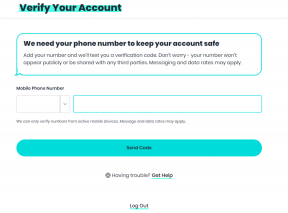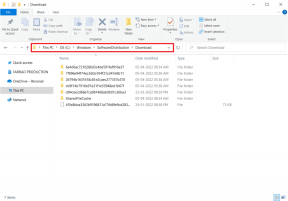Hur man konverterar WordPad-dokument till Microsoft Word
Miscellanea / / April 05, 2023
Om du har ett dokument skapat i WordPad och vill öppna det i Microsoft Word, måste du konvertera det först. Lyckligtvis är denna process relativt enkel och kan göras i några enkla steg. I den här artikeln visar vi dig hur du konverterar ett WordPad-dokument till Microsoft Word för att dra nytta av alla avancerade funktioner och formateringsalternativ som Word erbjuder.

Det är viktigt att förstå att WordPad och Microsoft Word är ordbehandlingsprogram som låter dig skapa och redigera dokument. Det finns dock några viktiga skillnader mellan de två. Låt oss först förstå det innan vi går vidare till att konvertera filerna.
Skillnaden mellan WordPad och Microsoft Word
Det finns stora skillnader mellan WordPad och Microsoft Word. Microsoft Word är ett mer kraftfullt och funktionsrikt program som kan arbeta med olika format och layoutalternativ. Medan WordPad är ett grundläggande ordbehandlingsprogram med färre formaterings- och layoutalternativ.
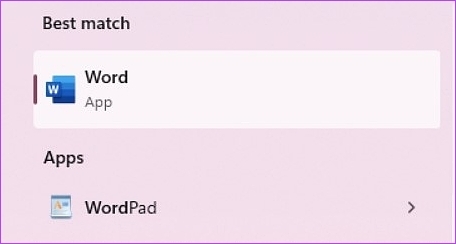
Dessutom är Microsoft Word en kommersiell produkt som är en del av Microsoft Office-paketet; d.v.s. du måste ha en licens för att använda den. Men å andra sidan är WordPad ett gratisprogram som ingår i Windows-operativsystemet. Nu när vi förstår WordPad och Microsoft Word, låt oss gå vidare till att förstå sätt att konvertera WordPad till Microsoft Word.
3 sätt att konvertera WordPad till Microsoft Word
Det finns flera sätt att konvertera WordPad-dokument till Microsoft Word. Vi har listat alla möjliga sätt att göra det. Låt oss börja med det enklaste sättet att konvertera dokumentet.
1. Konvertera ett WordPad-dokument till Word med WordPad
Att spara som Docx med WordPad är enkelt och lätt att köra. Följ stegen nedan.
Steg 1: Öppna WordPad-dokumentet som du vill konvertera till Docx.

Steg 2: Navigera till Arkiv från toppmenyn.

Steg 3: Från rullgardinsmenyn väljer du Spara som och väljer Office Open XML Document (*.docx).

Steg 4: Välj platsen för filen i dialogrutan Spara som, ge filen ett namn och fTill sist klickar du på knappen Spara.

Varsågod. Du har framgångsrikt konverterat ett WordPad-dokument till ett Word-dokument. Om du inte vet kan du konvertera WordPad-dokumentet till ett Word-dokument med Microsoft Word också.
2. Konvertera ett WordPad-dokument till Word med Microsoft Word
Om du har installerat Microsoft Word på din dator är det ganska enkelt att konvertera dina WordPad-dokument till Word-dokument. Följ stegen nedan.
Steg 1: Leta upp dokumentet du vill konvertera, högerklicka, välj Öppna med och fpå snabbmenyn väljer du Word.
Notera: Om du inte ser Word-alternativet är chansen stor att du inte har Microsoft Office eller Microsoft Word installerat på din dator.
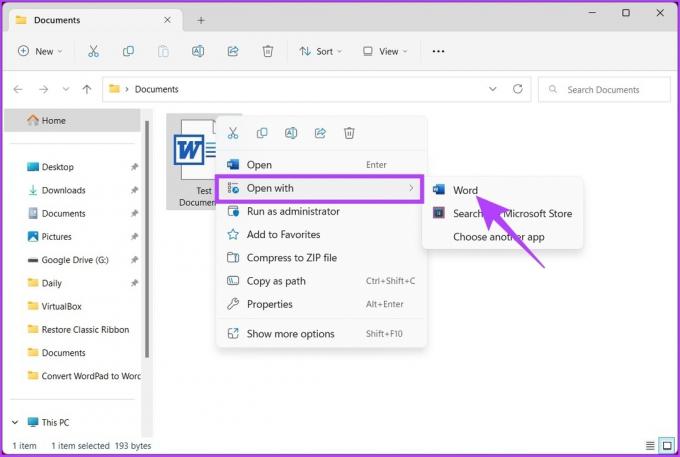
Steg 2: Navigera till Arkiv från toppmenyn.

Steg 3: Från den vänstra rutan, gå till Spara som.
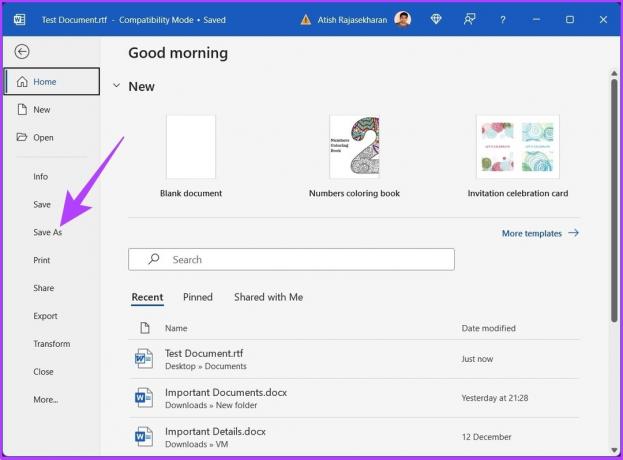
Steg 4: På nästa skärm väljer du Word-dokument (*.docx) som typ från rullgardinsmenyn och klickar på Bläddra.

Steg 5: Välj nu platsen för filen, namnge den och fTill sist klickar du på knappen Spara.
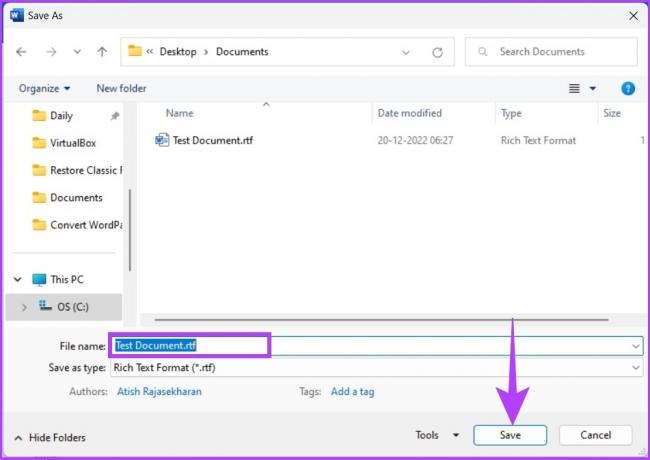
Och där har du det. Du har framgångsrikt konverterat ett WordPad-dokument till ett Word-dokument. Som sagt, om du är i en unik situation där du inte har tillgång till WordPad eller Microsoft Word, skulle nästa metod hjälpa.
3. Konvertera ett WordPad-dokument till Word med Online omvandlare
För den här metoden kommer vi att använda en WordPad till Microsoft Word-konverterare från tredje part. Om du söker på nätet finns det många sådana webbplatser; vi väljer att gå med FreeConvert eftersom det låter dig ladda upp upp till 1 GB filer och har ett vackert och lättanvänt användargränssnitt. Det bästa är att det är gratis. Låt oss börja med stegen.
Steg 1: Gå till FreeConverts webbplats med hjälp av länken. Nedan.
Gå till FreeConvert

Steg 2: Klicka på knappen Välj filer.
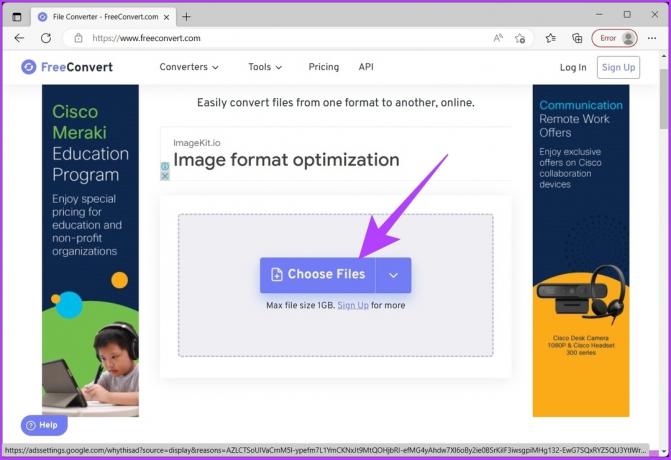
Steg 3: Välj WordPad-dokumentet från din dator och klicka på Öppna.

Steg 4: När du har laddat upp klickar du på Output-alternativen och väljer WORD-alternativet.
Notera: Du kan lägga till flera filer och masskonvertera dem.

Steg 5: Klicka på knappen Konvertera och starta konverteringen.

Steg 6: När konverteringen och bearbetningen är klar, klicka på knappen Ladda ner och spara filen på din dator.
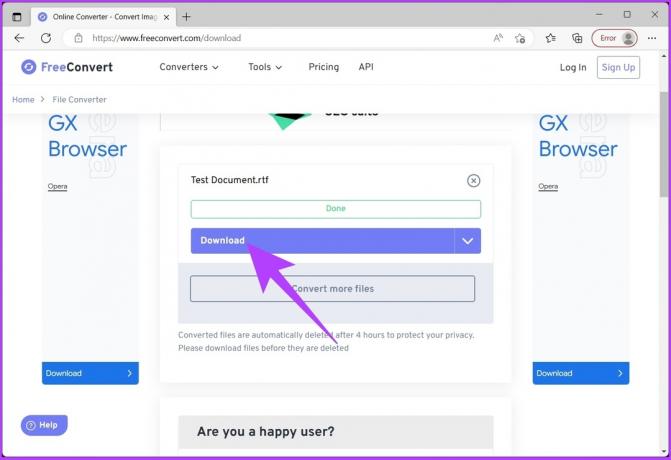
Och det är allt. Du har framgångsrikt konverterat WordPad-dokumentet till ett Word-dokument utan krångel.
Vanliga frågor om att konvertera WordPad-dokument till Microsoft Word
Till viss del, ja. Men WordPad kanske inte kan behålla all formatering av ett dokument när det öppnas och ändras i det. Detta kan resultera i att viss formatering går förlorad eller ändras när dokumentet öppnas i WordPad.
WordPads standardteckensnittsstil är Calibri, standardteckensnittsstorleken är 11 punkter och standardteckensnittsfärgen är svart. Du kan dock ändra dem med hjälp av formateringsalternativen i verktygsfältet.
Konvertera och fortsätt med filen
Genom att följa metoden som beskrivs i den här artikeln kan du enkelt konvertera ett WordPad-dokument till Microsoft Word-format, vilket ger dig tillgång till alla avancerade funktioner och formateringsalternativ som Word erbjuder. Så vad väntar du på? Fortsätt och börja konvertera dina WordPad-dokument.
Senast uppdaterad den 22 december 2022
Ovanstående artikel kan innehålla affiliate-länkar som hjälper till att stödja Guiding Tech. Det påverkar dock inte vår redaktionella integritet. Innehållet förblir opartiskt och autentiskt.
Skriven av
Atish Rajasekharan
Atish är en examen i datavetenskap och en ivrig entusiast som gillar att utforska och prata om teknik, affärer, ekonomi och nystartade företag.